Oplossing: ik kan trending zoekopdrachten op Google niet uitschakelen
U kunt deze optie uitschakelen als u niet op de hoogte wilt worden gehouden van de nieuwste populaire zoekopdrachten van Google. Helaas hebben verschillende gebruikers verklaard dat trending zoekopdrachten niet zullen verdwijnen, wat ze ook doen. Volg de onderstaande stappen als u hetzelfde probleem ondervindt.
Hoe verwijder ik Google Trending-zoekopdrachten?
Start uw apparaat opnieuw op, probeer het opnieuw en log uit
Start uw apparaat opnieuw op en controleer of trending zoekopdrachten nog steeds worden weergegeven. Als ze nog steeds zichtbaar zijn, volgt u de onderstaande stappen om de functie uit te schakelen.
- Open een nieuw tabblad Incognitomodus, ga naar google.com en klik op Instellingen.
- Selecteer vervolgens Zoekinstellingen.
- Ga naar Automatisch aanvullen met trending zoekopdrachten.
- Selecteer Geen populaire zoekopdrachten weergeven.
- Start uw browser opnieuw.
U kunt deze optie uitschakelen als u niet op de hoogte wilt worden gehouden van de nieuwste populaire zoekopdrachten van Google. Helaas hebben verschillende gebruikers verklaard dat trending zoekopdrachten niet zullen verdwijnen, wat ze ook doen. Volg de onderstaande stappen als u hetzelfde probleem ondervindt.
Start uw browser indien nodig opnieuw op.
Ga naar google.com als je deze functie op Android of iOS wilt uitschakelen. Kies daarna voor Meer keuzes (de drie regels). Tik op Populaire zoekopdrachten niet weergeven onder Automatisch aanvullen met trending zoekopdrachten in Instellingen. Start uw browser indien nodig opnieuw op.
Meld u af bij uw Google-account en start uw apparaat opnieuw op als populaire zoekopdrachten blijven verschijnen. Controleer de bevindingen door opnieuw in te loggen.
Zoekcookies blokkeren
Om toegang te krijgen tot de zoekinstellingen, opent u een nieuw tabblad en typt u chrome:/settings/sync setup?search=autocomplete+searches+and+urls in de adresbalk. Schakel de functie uit die uw standaardzoekmachine-cookies en zoekopdrachten vanuit de adresbalk en het zoekvak verzendt.
Controleer of trending zoekopdrachten nog steeds zichtbaar zijn na het herstarten van uw browser. Schakel Omnibox Trending Zero Prefix Suggestions uit als dit het geval is. Open een nieuw tabblad en typ chrome:/flags in de adresbalk. Zoek vervolgens naar Omnibox en schakel deze uit.
Wis uw cache en update Chrome
- Klik op Meer opties (de drie stippen) en selecteer Help.
- Klik op Over Google Chrome en controleer op updates.
- Ga vervolgens naar Geschiedenis en selecteer Browsegegevens wissen.
- Gebruik het vervolgkeuzemenu Tijdbereik en selecteer Altijd.
Chrome resetten
Ga naar Instellingen en selecteer in het rechterdeelvenster Geavanceerd. Reset uw Chrome-instellingen als het probleem aanhoudt. Klik vervolgens op Instellingen herstellen naar hun oorspronkelijke standaardwaarden nadat u Resetten en opruimen hebt geselecteerd.
Verwijder Chrome en installeer het opnieuw of schakel als laatste optie over naar een andere browser.
Gevolgtrekking
Als u de trending zoekopdrachten van Google heeft uitgeschakeld maar ze nog steeds worden weergegeven, sluit u de browser af, logt u uit en start u uw apparaat opnieuw op. Blokkeer zoekcookies, wis uw cache en ververs ook Chrome. Reset uw browser, installeer Chrome opnieuw of schakel over naar een nieuwe browser als het probleem aanhoudt, of u kunt naar Google Bellen gaan voor een onmiddellijke oplossing van Google-personeel.






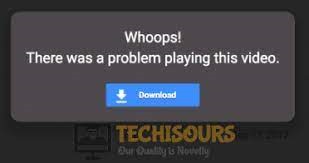

Comments
Post a Comment